リカバリドライブを使用してWindows11/10を復元する方法
基本的に、リカバリドライブ( Recovery Drive)は、個人ファイルやデスクトップアプリケーションを含まないWindows 11/10環境のコピーを、 DVDやUSBドライブなどの別のソースに保存します。したがって、Windows 11/10が南下した場合は、そのドライブから復元できます。この投稿では、回復ドライブを使用してWindows 11/10コンピューターを復元する方法を説明します。
回復ドライブを使用して(Use Recovery Drive)Windows 11/10を復元します
以前にWindowsPCのリカバリドライブを作成しました(created a recovery drive for your Windows PC)が、ある時点で、Windowsのインストールが非常に破損しているため、ロードまたは修復できません。以下に概説する順序で7つの手順に従って、Windows 11/10リカバリUSBドライブまたはDVDメディアを使用してインストールします。
- リカバリドライブ(Recovery Drive)を使用してPCを起動します
- 言語を選択してください
- ドライブから回復する
- ファイルを削除する
- Windowsを回復する
- 回復を完了する
- Windowsをセットアップする
各ステップに関する簡単な説明を見てみましょう。
1]リカバリドライブ(Recovery Drive)を使用してPCを起動します(Boot)
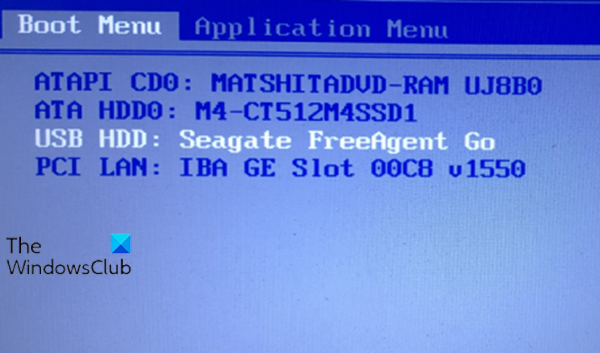
(Insert)リカバリUSBドライブまたはDVDをコンピュータに(DVD)挿入します。起動時に、適切なキーを押して、ハードドライブではなくUSBドライブまたはDVDから起動します(boot from the USB drive or DVD instead of your hard drive)。
2]言語を選択する

キーボードレイアウト画面(keyboard layout screen)で、お使いの言語または国のキーボードを選択します。Enterキーを押し(Press Enter)ます。
関連(Related):Recovery Drive is full! How to free up space on Recovery Drive in Windows?
3]ドライブから回復する

この手順で、[ドライブから回復]をクリックして、ドライブに(Recover from a Drive)Windowsのバージョンをインストールするようにコンピューターに指示します。これは、オペレーティングシステムを再インストールした後、すべてのファイルとアプリが削除されることを意味します。
読む(Read): Windows10が起動しないときにファイルを回復する方法。
4]ファイルを削除します

このステップでは、コンピューターのリサイクルを計画している場合は、ファイルのみを削除するか、オペレーティングシステムを完全にワイプするかを選択できます。このマシンを保持するつもりなので、[ファイルを削除するだけ(Just remove my files)]をクリックします。
5]ウィンドウを回復する

最後のステップは、[回復(Recover)]をクリックすること です。コンピューターは、すべての個人ファイルが削除され、OSに付属していないアプリが削除されることをもう一度警告します。さらに、 ハードドライブをパーティション分割した場合、これにより元の状態に復元されます。つまり、パーティションを再設定する必要があります。
6]回復を完了する

この最後から2番目のステップで、WindowsはPCを回復していることを示します。終了すると、Windows10(Windows)が正式に再インストールされます。
7]Windows11/10をセットアップします

この最後のステップで、Windows 11/10は(OOBE)セットアッププロセス(the (OOBE) setup process)を実行し、更新を適用します。セットアップが完了したら、Windows10にサインインできます。以前にバックアップしたことがある場合は、個人ファイルを復元できるようになりました。また、アプリケーションも再インストールする必要があります。
And that’s your 7-step process to using a recovery drive to restore Windows 11/10!
関連記事:(Related read:) SurfaceBookとSurfaceProリカバリドライブを作成します。
Related posts
Recovery DriveがWindows 11/10でいっぱいです。スペースを解放するには?
Windows 11/10にSystem Recovery Driveを作成する方法
Windows 10のための無料Imaging、Backup and Recovery Software
Windows8および8.1でUSBメモリスティックにリカバリドライブを作成する方法
Windows11/10システム回復オプションを起動する方法
Remove duplicate ExplorerからWindows 11/10のDrive Letter entry
Windows 11/10のFormat Write-protected USB Pen Driveの方法
WebDAVとしてWindows 11/10のNetwork Driveとしてマッピングする方法
Windows 10のWindows.edb fileとは何ですか
Windows 10でMapped Network Drive Cacheをクリアする方法
Windows 10コンピュータのデフォルトWebcamを変更する方法
Windows 10のためのベストハードDrive encryptionソフトウェア
Charmap and Eudcedit Windows 10の組み込みツールの使い方
Disk Signature Collision problemをWindows 10に修正する方法
Windows 11/10にExternal Hard drive Drive or USBを取り出すことはできません
Windows 10 Sync設定が機能していません
Best Windows 11/10のための無料Timetable software
Windows 10のIncrease Hard Drive speed & Improve performance
WindowsはWindows 10のドライブを修復できませんでした
Mirrored VolumeをWindows 11/10に作成する方法
